こんにちは。からあげです。
今朝は気温が7度まで下がって肌寒かった。
プラスエリア化して一夜明けた今日、すっかり普段通りの生活に戻った。
ルート取得やプラスエリア化の記事は落ち着いてからまとめようと思ったが、日の経過によって忘れてしまって書けなくなったり、誤った内容ばかりとなってしまう恐れがあったので、今日早速記事にすることにした。
最近は本当に忘れっぽいので困ったものだ。
Xperia Z Ultra C6833 ルート化、プラスエリア化作業概要
はじめに
初めに断っておくが、私は無線やプログラム関係は全くの素人で記載内容に誤りが含まれる場合があるので、参考程度までに見ることにして欲しい。あくまで自己責任で。サポートは一切出来ない。
内部プログラムを書き換えてルート化するとメーカー保証が受けられなくなるので、何が起こっても自力で直せる、直そうという根性がある人のみプラスエリア化に挑んで欲しい。
成功すればきっとより頼れるC6833になってくれるはずた。
なぜプラスエリア化が必要なのか
そもそもなぜプラスエリア化が必要になったのか簡単に説明しよう。
私はローコストでネット環境を構築するために格安SIMを挿したスマホのテザリングでノートパソコンをネットに繋ごうとした。
ところが、MNVOの格安SIMの場合、SIMフリー機種しかテザリング出来ないようになっている。
ドコモの白ロムではほとんど出来ないようになっている。
* 現在、Professionalな人の努力により格安SIMでのドコモ白ロムによるテザリング可能な事案が出てきている。
XperiaにおけるAndroidアプリ考察
【MVNO】非rootなドコモ端末をMVNO SIMでテザリングを可能にする方法(中級者向け)
それでSIMフリー機種のSony Xperia Z Ultra C6833のグローバル版を購入したのだ。
ところが、C6833は山間部での通信に威力を発揮するドコモのFOMAプラスエリア(800MHz帯)の電波をキャッチできない仕様となっている。(あとで分かった。)
電波の届きにくい山間部で登山を行う場合、800MHz帯を掴めいないと、一部の稜線を除きほとんど通信出来ない状況となる。
万が一遭難した場合、救助を求めることが出来ず、そのまま朽ち果ててしまわねばならない。
それでは嫌のでどうにかプラスエリア化する方法はないのか。
いろいろとネットで調べるとやり方が分かったので、思い切って作業することにしたのだ。
C6833はハード的には対応可能だが、ソフトは対応していない。
そこで内部プログラムを書き換えてフォーマプラスエリアで通信可能となるようにするわけだ。
それをするにはまずルート権限を取得しなければならない。
面倒だがスマホをルート化してしまえば、あとは自分の好きなようにプログラムを弄れるのでやりたい放題となる。
私はルート化するような高度な技術は持ち合わせていないので、ネット検索で得たProfessionalな先人たちの叡智をお借りすることにした。
参考サイト
MVNOナビ!
W-CDMA「850MHz帯」対応端末は、FOMAプラスエリア(800MHz帯)を掴むのか?
ノートPCとスマホの環境

OS Windows7 Professional 32bit版
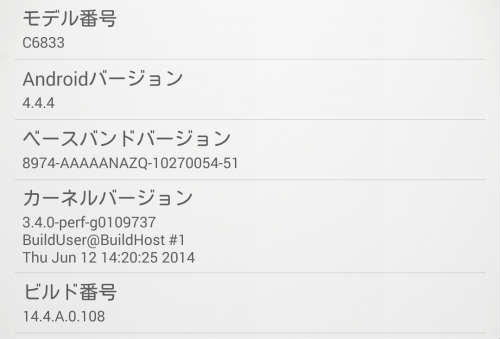
Androidバージョン 4.4.4
ビルド番号 14.4.A.0.108
通信
IIJmioの音声通話付きSIMを挿したc6833自らによるテザリング
図書館の無線LAN
デバッグモードやDIAGモードでもwifiテザリングで資料を見ながら作業を進めることが出来たが、基本は無線LANに繋いで作業を行った。
ルート化前の準備作業
Android SDK(私の場合は32bit版)
JDK(Java Development Kit)
以上2つのソフトウエアと対応するドライバをインストールしてバックアップを取る。
Android SDK でフルバックアップ
コマンド 「adb backup -apk -shared -all 」
参考までにフルレストアコマンド「 adb restore (backup.ab) 」
カッコ内はファイル名。サイトを参考にしてフルバックアップしたら、ドライブCのユーザー階層のフォルダにbackup.abというファイルが作成された。
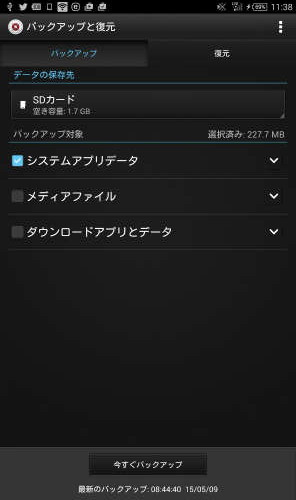
さらに念のためAndroidの「バックアップと復元」でSDカードに「システムアプリデータ、メディアファイル、ダウンロードアプリとデータ」の全てをバックアップした。
バックアップ出来たら、続いてブートローダーのアンロックを行う。
アンロックするとスマホは初期化されてデータが全て消えてしまうので、バックアップは必要不可欠。
アンロック後、ADBでスマホのデータをフルレストアすると、ウイジェットの幾つかとアルバムの中身、ツイッター、Dropboxなどが復旧出来なかったので、「Androidのバックアップと復元」で復元を行いアルバム画像を復活させた。
その他は元に戻らなかったので手動で復旧した。
Approid大好き
2015年 1月最新版 Android SDKインストール手順(Windows8対応)
AndMem – Androidのカスタマイズなど
Androidの各種ドライバのインストール(ADB,Bootloader,Recovery)
でこにく
【Z Ultra】快適なROM焼きのためにブートローダーをアンロック【C6833】
XperiaにおけるAndroidアプリ考察
【Xperia Pほか】2012年Xperia海外端末におけるBootloader UnlockとRelock方法
マイナビニュース
【コラム】塩田紳二のアンドロイドなう 43 ブートローダーとfastboot
ルート化作業
ワンクリックでルート取得可能なソフトをインストールして実行すると、びっくりするほど簡単にルート化することが出来た。
見事なソフトを作ってくれた作者に感謝!
参考サイト
キューブ実験室
【Xperia】各機種ワンクリックroot取得【NX/acro HD/GX/SX ~ Z2/A2 等】

プラスエリア化作業
これより分かりやすくて丁寧な説明付きのbooleeさんの[Xperia Z Ultra C6833]band19 LTE プラスエリア化の覚書をもとに解説する。
全パーティションのバックアップ
やってみたがよく分からなかったので省略した。
最悪、スマホを初期化してADBでバックアップしたデータをレストアすればいいと思った。
ドライバ署名の無効化
32bit版のWindows7にはデジタル署名のオプションはないらしい。
64bit版のみのようだ。
ドライバ署名の無効化を行わずになんとかドライバをインストール出来た。
後に無効化する簡単な方法を見つけた。
動画エンコとフリーソフト ぼくんちのTV別館
Windows Vista/7でドライバのデジタル署名制限を無効化する方法その2
PCのフォントサイズの変更
特に変更しなくても問題はなかった。
必要なファイルのダウンロード
QPST2.7のみリンクがなかったので、自分でネットを漁ってダウンロードした。
初めはbuild402をインストールしたが、原因不明のエラーが出たので、411を入れなおした。
拡張子.7z .rarのファイルを開けなくて困った。
検索すると2つとも高圧縮タイプファイルで、「7-zip」「Lhaplus」のソフトをダウンロードして実行、解凍に成功した。
QPSTのインストール
説明のとおり「vcredist_x86.exe」を先に実行しておいたら、すんなりとインストール出来た。
HTCDiagDrivers内のドライバファイルinfの書き換え
これは少々手間取った。書き換え文が分からなくてあちらこちらのサイトを彷徨ってようやく朧気ながら分かってきた。
infファイルとは、Windowsにおいてソフトウエアのインストール用の設定が記述されたシステム定義ファイルのこと。
私の場合、以下のように書き換えた。
「%OEMDevice02% = OEMPort02, USB\VID_0FCE&PID_5146&MI_04」
DIAGモードに入ってドライバのインストール
DIAGモードとは診断モードのことらしい。
試行錯誤の結果、エラーが出た時はスマホを再起動してUSBデバックモードを適当にONOFFすると良いことが分かった。
いじり倒しているとデバイスマネージャーを開いて「ほかのデバイス!C6833」が出てこなくなった。
QPSTでの作業
RF NV Managerを起動してSettings→Comportをクリックすると
「RF_NV_Maneger MFC Application は動作を停止しました。」
という表示が出て終了してしまって困った。
ネットで検索すると管理者権限で実行すれば良いかもと思ったので、右クリックして「管理者として実行」を選択して実行したらエラーが出ることは無くなった。
ひょっとしたら、Windowsに個別ユーザーとしてadministratorでログインしているのが悪いのかもしれない。
mzToolでの作業
拡張子が.7zでファイルを開くことが出来なかった。
高圧縮タイプのファイルで専用の解凍ソフトが必要との事だったので、7-ZIPを使用した。
(64bit版と32bit版あり)
NV Managerでの作業
HEXにチェックが入っていて「d」だったので11に書き換えた。
JAPAN BANDの選択
QPST EFS Explorerでの作業
初期設定のrfnvファイルをドラッグ&ドロップでコピーできたが、なぜか追加用のファイルを[nv]->[item_files]->[rfnv]のフォルダにD&Dでコピー出来ない。
悩みに悩んで右クリックしてみると「copy Data File from PC」というボタンが出てきたので、クリックして1個ずつスマホのrfnvフォルダにコピーした。
QXDMでの作業
見慣れない拡張子.rarのファイルでこれも実行出来なかった。
.7z同様の高圧縮タイプのファイルで、専用の解凍ソフト「Lhaplus]を使用して解凍した。
これもRF NV Managerと同様に管理者として実行しないとエラーが出た。
あとはサイトのとおり「262144」に書き換えた。
LTEが有効になるかを確認
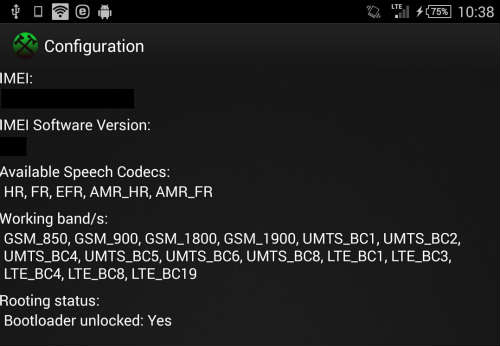
最終的に「262285」に書き換えてめでたくプラスエリア化終了となった。
プラスエリアでの感度の確認
昨日、作業を終えると早速近所の山に登ってFOMAプラスエリアのみの場所に行って感度チェックを行った。

これがその時のスクリーンショットだ。
アンテナが4本立っている。
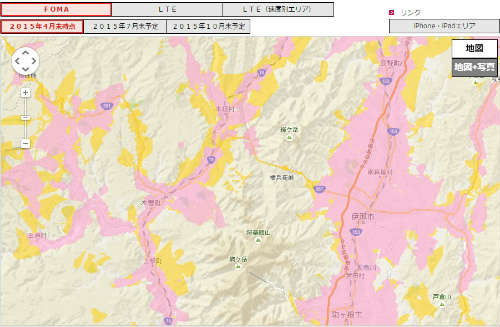
*NTTdocomoより
グーグルマップで現在位置情報を得て、ドコモのサイトのサービスエリアマップで確認すると、間違いなくFOMAプラスエリア内で通信可能となっていた。
その他参考サイト
水抜きこそJustice
C6833をプラスエリアに対応させました。
ナカヤン.JP
Xperia Z Ultra ( C6833 ) をプラスエリア化する
Xperia Z Ultraが文鎮化→復旧
私のようなわけが分からない人間でも無事ルート化してプラスエリア化に成功することが出来た。
先人たちが苦労して行った作業を詳しく記事にしてアップしてくれたお陰だ!
どうもありがとうございます。
本来なら個別にお礼を申し上げたいところだが、いきなり見ず知らずのおっさんからメールを送られてきても戸惑うと思うのでこの場でお礼をすることにした。
これだけの内容を自分でしようと思うと多分私では一生かかっても出来ないだろう。
本当に有り難い。
目に見えない電気やプログラムはどうやら苦手らしいので、自分の得意分野の情報を惜しまずアップして先人たちの恩に報いようと思う。
今回、およそ1週間かけて作業を行ったが、あまりに難解な用語ばかりで作業も細かいので、5,000円でプラスエリア化をしてもらえるなら人に頼もうと思った。
SIMフリーのスマホを持っているが、プラスエリア化を自分で出来ない、という人もいると思うので結構需要があると思う。誰かやってくれないだろうか。
次回、スマホを購入する時はプラスエリア対応ものにしようと思う。
おわり



